桌面上我的电脑图标不见了怎么办?怎么找回消失的我的电脑?
发布时间:2016-08-02 12:13:29作者:知识屋
一般的,全新安装操作系统后,桌面上默认是没有“我的电脑”图标的!另外,平时使用中个人的一些误操作、或是一些软件导致桌面上“我的电脑”图标不再显示。那么,那么遇到我的电脑图标不见了我们应该怎么办呢?怎么找回消失的我的电脑?下面小编就为大家详细介绍一下,不会的朋友可以参考一下,来看看吧!

步骤
1、其实,只是因为习惯,“我的电脑”并不是你想象中那么必要,在“键盘流”那里,“win+e”搞定;

2、那么,要找回我的电脑图标,可回到桌面,右键选择“个性化”;

3、点击所打开窗口中的“桌面图标“进入设置;

4、勾选我的电脑,同时取消勾选不必要的选项,使得桌面更干净;

5、确认保存即可,成功找回消失的我的电脑图标。

注意事项
一些优化软件会强行添加右键选项,拖慢系统运行速度,需从软件设置中去除。
以上就是桌面上我的电脑图标不见了的解决方法介绍,不知道怎么解决的朋友可以参考本文,希望能对大家有所帮助!
相关知识
-

禁止鼠标唤醒电脑怎么设置?禁止鼠标唤醒电脑教程
-

电脑双显示屏怎么用?电脑双显示屏设置教程
-

电脑提示该网站链接已经不存在怎么办 网页出现此链接已损坏解决方法
-

电脑无法开机一直重启怎么办 电脑无法开机一直重启的解决办法
-

Win10电脑一开机就绿屏转圈圈怎么回事 Windows10死机为什么是绿屏解决方法(图文)(图文)
-

电脑桌面怎么变横向了?电脑桌面横向调整为正常竖版桌面教程
-

笔记本电脑开机一直转圈怎么办?Win10开机无法进入系统的解决方法
-

kk录像机录制视频时无电脑声音怎么办?kk录像机录制电脑声音教程
-
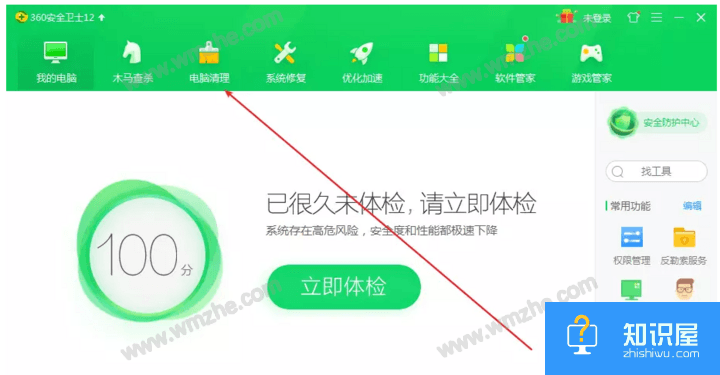
Windows电脑如何快速清理插件?可以借助360卫士
-
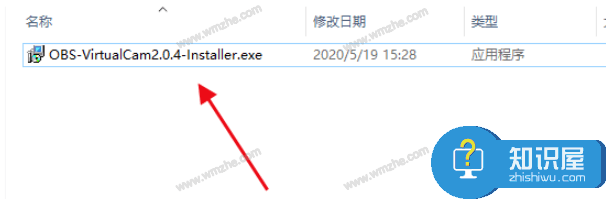
电脑QQ如何使用OBS Studio虚拟摄像头?顺利实现视频通话
软件推荐
更多 >-
1
 一寸照片的尺寸是多少像素?一寸照片规格排版教程
一寸照片的尺寸是多少像素?一寸照片规格排版教程2016-05-30
-
2
新浪秒拍视频怎么下载?秒拍视频下载的方法教程
-
3
监控怎么安装?网络监控摄像头安装图文教程
-
4
电脑待机时间怎么设置 电脑没多久就进入待机状态
-
5
农行网银K宝密码忘了怎么办?农行网银K宝密码忘了的解决方法
-
6
手机淘宝怎么修改评价 手机淘宝修改评价方法
-
7
支付宝钱包、微信和手机QQ红包怎么用?为手机充话费、淘宝购物、买电影票
-
8
不认识的字怎么查,教你怎样查不认识的字
-
9
如何用QQ音乐下载歌到内存卡里面
-
10
2015年度哪款浏览器好用? 2015年上半年浏览器评测排行榜!



































